
Sie sind zu oft hier
Die IT-Serviceverträge unseres Arbeitsgebers beinhalten meistens pauschale Vor-Ort oder Remote-Consultingkontingente. Das bedeutet, das einer der Admins aus unserem Team den IT-Staff der Kunden „vollzeit“ Vor-Ort verstärkt. Je nach Aufgabengebiet und Schwerpunkten fallen für uns dann in der Regel Tätigkeiten an, die sonst niemand machen kann (oder möchte). Das beinhaltet die unbeliebten Server-Reboots („Es geht *foo* nicht“), performancedegradierende Patchinstallationen, fiese Geräteneustarts, Systrem- und Stresstest, Sicherheitsprüfungen und so weiter.
Daher sind Admins in aller Regel zu 50% beliebt und zu 50% gehasst. Ein Unternehmen brachte das soeben ziemlich genau auf den Punkt:
Sie sind viel zu selten hier. Und viel zu oft.
🙂
Microsoft Edge Startseite mit Gruppenrichlinien (GPO) festlegen
Seit der Windows 10 Version 1511+ lässt sich ENDLICH die Startseite des neuen (und recht flottem) Browsers Edge über eine Gruppenrichtlinie vorgeben. Das hat eine Weile gedauert, viele Admins waren verblüfft über die offizielle „geht nicht“ Ansage kurz vorher.
Die nagelneuen passenden ADMX-Templates für Windows 10 (mit Edge) gibt es hier zum herunterladen: https://www.microsoft.com/de-DE/download/details.aspx?id=53430
Unsere Empfehlung ist an dieser Stelle, die neuen ADMX-Files auch direkt im AD Central-Store abzulegen.
Danach findet man die neue Einstellung in der Gruppenrichtlinienverwaltung unter:
Benutzerkonfiguration > Richtlinien > Administrative Vorlagen > Windows-Komponenten > Microsoft Edge
Someone is currently logged into the APC Management Web Server. Please try again later.
Problem:
Beim anmelden an einer UPS Network Management Card von APC / Schneider Electric via Webinterface bekommt man nur folgenden Hinweis zu sehen: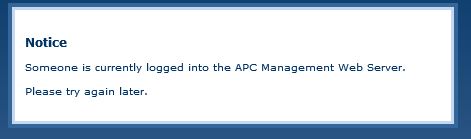
Lösung:
In einigen Fällen hilft es die logoff.htm der APC aufzurufen:
http://FQDN-oder-ip-der.usv/logoff.htm
Sollte dies nicht genügen (bzw. auf den selben Hinweis hinaus laufen) hilft es, sich einmal via telnet mit der USV zu verbinden und wieder zu trennen:
telnet FQDN-oder-ip-der.usv 23 User Name : wie beim Webinterface Password : wie beim Webinterface apc>quit
Danach sollte die Anmeldung auch am Webinterface wieder klappen. (Im log sieht man dann auch von welcher IP sich der Benutzer nicht korrekt abgemeldet hat.)
Fehlerbeschreibung des Tages
HILFE!!!1 Mein Ipod und mein Laptop haben sich gegen mich verbündet! Ich verstehe überhaupt nix mehr und Mediathek und Backup und das ganze Importieren, Synchronisieren und andere Kram sind ein Buch mit 7 Siegeln! Das www ist auch nicht hilfreich!
Na dann.